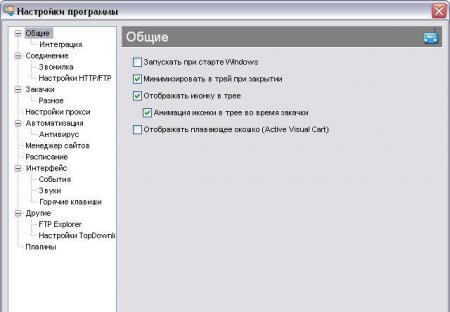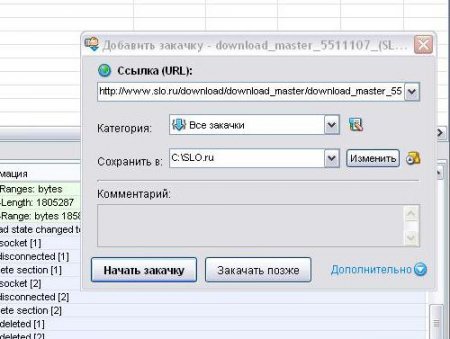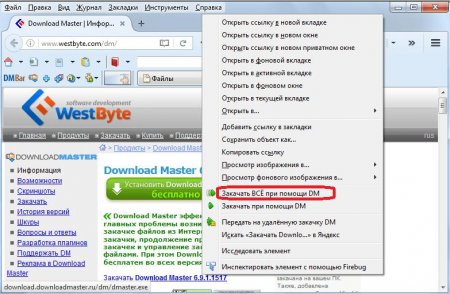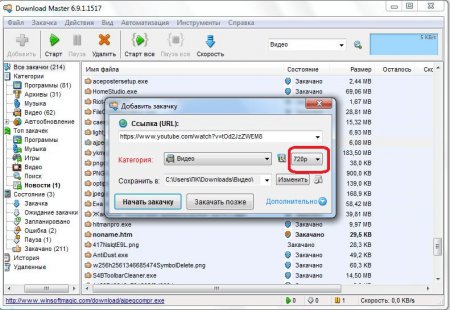Download Master - як користуватися цією програмою
Програма Download Master - один з найбільш популярних менеджерів завантажень, і це неспроста. Адже дана програма об'єднала в собі все найкраще - величезний набір інструментів, зручність у використанні і високу швидкість завантаження контенту з Інтернету. Але не кожному вдається осягнути це, деякі користувачі просто проходять повз, не розібравшись у всіх принадах програми. У цій статті розказано, як користуватися Download Master, так що дочитайте цю статтю до кінця, щоб не пропустити щось цікаве.
Отже, після інсталяції програми, процес якої, до речі, дуже простий і нічим не відрізняється від інших програм, вам необхідно увійти в налаштування. Там ви побачите різні розділи. Почнемо по порядку - з загального. Загальні налаштування У цьому меню все просто - вам на вибір запропоновано поставити кілька параметрів: "Запускати при старті Windows". Програма буде додана в автозавантаження і при запуску операційної системи буде відкриватися автоматично. "Мінімізувати в трей при закритті". Встановивши відмітку в " цього пункту, при натисканні хрестика на вікні програма не буде закриватися, а буде поміщатися на панель завдань в трей. "Відображати іконку в треї". Після звертаючи програми в трей там буде відображатися його іконка. "Анімація іконки в треї під час закачування". При завантаження будь-якого вмісту через Download Master іконка буде відтворювати відповідну анімацію. Просто встановіть галочки на тих пунктах, які вам необхідні.
Інтеграція Якщо ви замислювалися, як користуватися Download Master в "Опері", то для початку необхідно додаток туди інтегрувати, проводиться ця настройка саме в цьому розділі. Тут вам необхідно встановити галочки навпроти тих браузерів, які Download Master буде інтегрований. Також у відповідному полі для введення через пробіл пропишіть розширення файлів (великими літерами), які автоматично будуть додаватися в Download Master при завантаженні з браузера. З'єднання Відкрийте цей розділ і просто вкажіть тип і швидкість вашого інтернет-з'єднання. Також тут ви можете встановити обмежувач швидкість завантаження, щоб програма не споживала весь трафік. Закачування У цьому розділі дуже багато параметрів, але важливий лише один. Ви можете вказати папку, в яку будуть завантажуватися всі файли за замовчуванням. Автоматизація Тут ви можете вказати параметри, які відповідають за автоматизацію роботи - початок всіх закачувань при старті, завершення роботи ПК після закінчення всіх завантажень, перевірка оновлень програми, автоматична установка оновлень і так далі. Менеджер сайтів Обов'язково впишіть облікові дані тих сайтів, які вимагають їх для початку завантаження, інакше програма не зможе здійснювати завантаження. Розклад В даному розділі дозволено вам задати параметри програми на майбутнє, щоб Download Master, наприклад, самостійно почав завантаження якогось файлу в призначений час. Інтерфейс Тут відбувається лише персоналізація додатки, так що особливого значення налаштування не несе. Плагіни У цьому розділі ви можете підключити додаткові програми (плагіни) до Download Master. Ось ми і розібралися з налаштуваннями, тепер перейдемо безпосередньо до того, як користуватися Download Master.
Налаштовуємо програму
А почати своєрідну інструкцію, як користуватися програмою Download Master, слід безпосередньо з налаштування, адже задавши всі бажані параметри, ви в майбутньому будете отримувати більше задоволення при її використанні.Отже, після інсталяції програми, процес якої, до речі, дуже простий і нічим не відрізняється від інших програм, вам необхідно увійти в налаштування. Там ви побачите різні розділи. Почнемо по порядку - з загального. Загальні налаштування У цьому меню все просто - вам на вибір запропоновано поставити кілька параметрів: "Запускати при старті Windows". Програма буде додана в автозавантаження і при запуску операційної системи буде відкриватися автоматично. "Мінімізувати в трей при закритті". Встановивши відмітку в " цього пункту, при натисканні хрестика на вікні програма не буде закриватися, а буде поміщатися на панель завдань в трей. "Відображати іконку в треї". Після звертаючи програми в трей там буде відображатися його іконка. "Анімація іконки в треї під час закачування". При завантаження будь-якого вмісту через Download Master іконка буде відтворювати відповідну анімацію. Просто встановіть галочки на тих пунктах, які вам необхідні.
Інтеграція Якщо ви замислювалися, як користуватися Download Master в "Опері", то для початку необхідно додаток туди інтегрувати, проводиться ця настройка саме в цьому розділі. Тут вам необхідно встановити галочки навпроти тих браузерів, які Download Master буде інтегрований. Також у відповідному полі для введення через пробіл пропишіть розширення файлів (великими літерами), які автоматично будуть додаватися в Download Master при завантаженні з браузера. З'єднання Відкрийте цей розділ і просто вкажіть тип і швидкість вашого інтернет-з'єднання. Також тут ви можете встановити обмежувач швидкість завантаження, щоб програма не споживала весь трафік. Закачування У цьому розділі дуже багато параметрів, але важливий лише один. Ви можете вказати папку, в яку будуть завантажуватися всі файли за замовчуванням. Автоматизація Тут ви можете вказати параметри, які відповідають за автоматизацію роботи - початок всіх закачувань при старті, завершення роботи ПК після закінчення всіх завантажень, перевірка оновлень програми, автоматична установка оновлень і так далі. Менеджер сайтів Обов'язково впишіть облікові дані тих сайтів, які вимагають їх для початку завантаження, інакше програма не зможе здійснювати завантаження. Розклад В даному розділі дозволено вам задати параметри програми на майбутнє, щоб Download Master, наприклад, самостійно почав завантаження якогось файлу в призначений час. Інтерфейс Тут відбувається лише персоналізація додатки, так що особливого значення налаштування не несе. Плагіни У цьому розділі ви можете підключити додаткові програми (плагіни) до Download Master. Ось ми і розібралися з налаштуваннями, тепер перейдемо безпосередньо до того, як користуватися Download Master.
Завантаження файлів
Тепер давайте поговоримо про те, як користуватися програмою Download Master можливістю здійснювати завантаження контенту з інтернету. Щоб завантажити файл, вам необхідно зробити наступне: Натисніть в програмі по кнопці "Додати", що розташована на верхній панелі. Відкриється вікно, в якому вам потрібно вставити посилання на бажаний файл. До речі, вона може бути вставлена автоматично, якщо в налаштуваннях ви включили опцію перехоплення буфера обміну. Якщо є необхідність, змініть шлях до кінцевої папки у відповідному полі для введення. Натисніть кнопку "Почати завантаження". Як тільки ви це зробите, запуститься процес завантаження файлу. Його ви можете відстежувати у відповідному вікні. Ось ви і дізналися, як в Download Master користуватися функцією завантаження контенту.Завантаження файлів через браузер
Багато користувачі можуть заперечити, що здійснювати завантаження файлів способом, який був описаний вище, не зовсім зручно, адже кожен раз потрібно скопіювати посилання, входити в спеціальне меню і натискати ще купу кнопок. І це так. Саме тому розробники додали можливість здійснювати завантаження безпосередньо з браузера, далі розповідається, як в Download Master користуватися цією можливістю. Відкрийте в браузері на сайт, де вам потрібно завантажити якийсь файл. Натисніть ПКМ по завантажувальної посиланням. Натисніть кнопку "Закачати за допомогою DM". Після цього відкриється вікно, де можна вибрати бажані налаштування.Закачування відео
У Download Master можна завантажувати навіть потокове відео, а не файли. Виконується це простіше простого, вам необхідно у вікні "Додати закачування" замість посилання на файл вказати посилання на сайт, де є це відео. Програма також дозволяє вибрати якість.Висновок
Ось ми і розібралися з тим, як користуватися програмою Download Master. Сподіваємося, що дана інструкція допоможе вам освоїтися в додатку.Цікаво по темі

Секрети Skyrim: безголовий вершник
Skyrim – це дивна гра. Навіть провівши в ній сотні годин, ви при кожному повторному проходженні будете знаходити на своєму шляху що-небудь нове. Тим
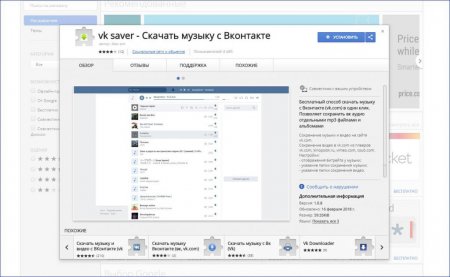
Як користуватися VKSaver: інструкція
Велика частина користувачів інтернету та соціальних мереж воліє завантажувати мультимедійні файли прямо зі своїх ресурсів. Це можливо за допомогою

Причини виникнення помилки 410 на «Ютубі» та методи її усунення
Додаток YouTube дозволяє переглядати ролики з однойменного сервісу прямо на екрані смартфона або планшета на базі Android. Звичайно ж, це можна

Популярні завантажувачі файлів з інтернету
Опис роботи спеціальних утиліт, що полегшують роботу з завантаженням файлів з інтернету. Огляд програм та доповнень.

Magnet-посилання: що це і як його використовувати?
В останні роки програма по захисту авторських прав різко посилилася. У зв'язку з цим багато торрент-трекери були закриті, файли, видалені, а

Як на «Андроїд» збільшити швидкість Інтернету: три простих методи
Хоча "Андроїд-системи", що встановлюються на смартфонах і планшетах, і вважаються досить стабільними і в деякому роді навіть «просунутими», на них